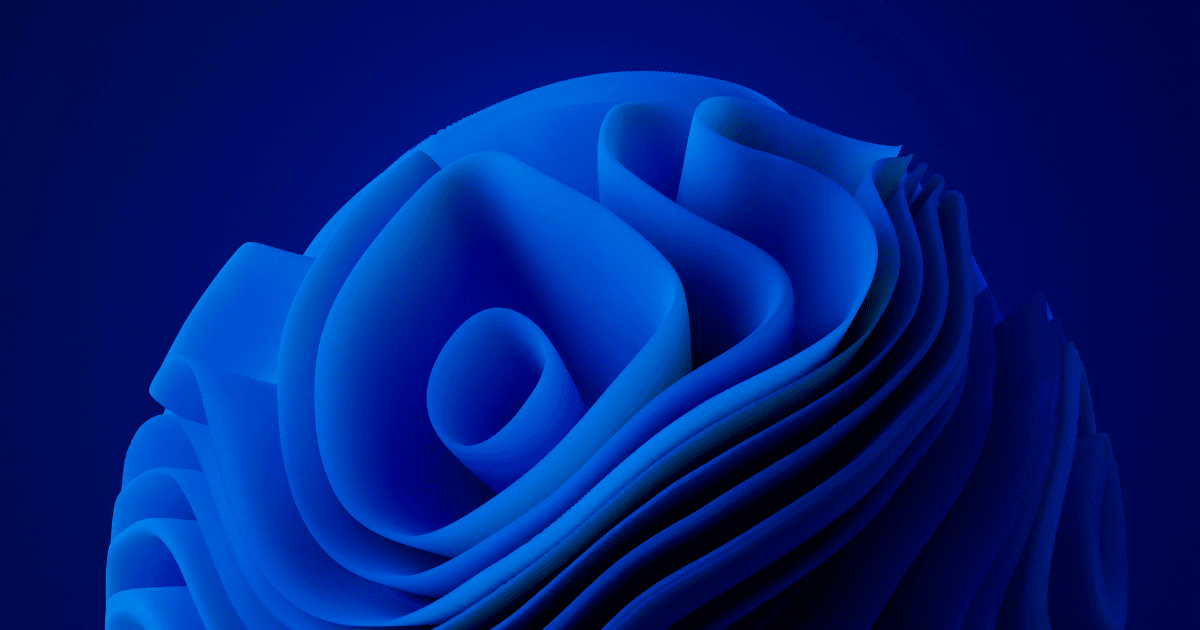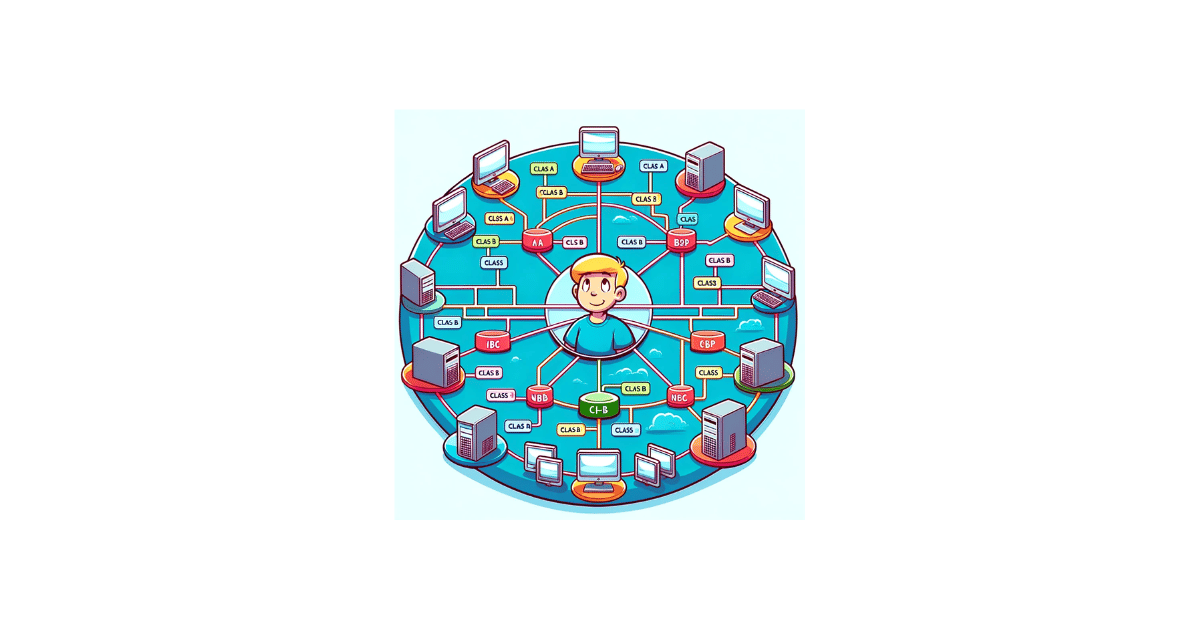Mau tahu cara buka Control Panel Windows 11? Simak artikel ini untuk tahu langkah-langkahnya dengan mudah dan jelas.
Control Panel merupakan salah satu program untuk konfigurasi settingan sistem, yang secara default (bawaan) sudah ada sejak versi Windows lama.
Nah, bagi kalian yang sudah upgrade ke Windows 11.
Serta terbiasa menggunakan Control Panel untuk melakukan settingan.
Kalian bisa mengakses Control Panel di Windows 11 dengan berbagai cara. Selengkapnya bisa simak caranya berikut:
1. Buka Control Panel Windows 11 lewat Start Menu
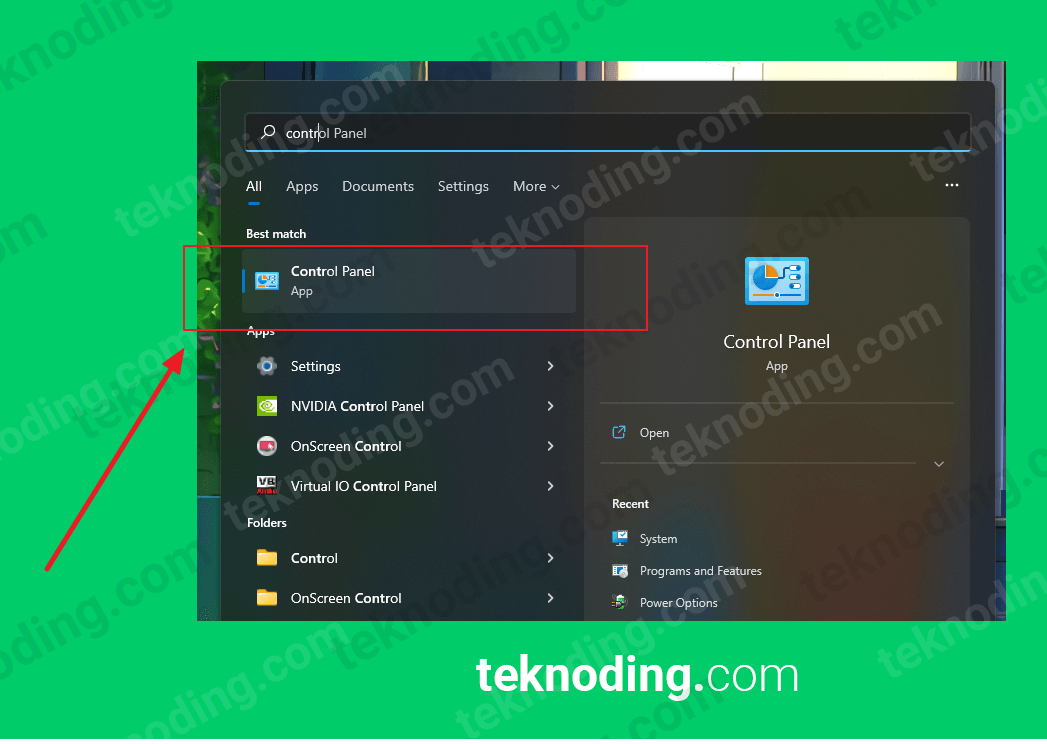
Salah satu cara termudah untuk buka Control Panel di Windows 11, yaitu lewat Start Menu. Kalian cukup klik tombol Start pada Taskbar, lalu ketikan kata kunci “control panel”. Setelah itu klik icon Control Panel, secara otomatis jendela Control Panel akan ditampilkan pada layar.
2. Buka Control Panel Windows 11 lewat Run
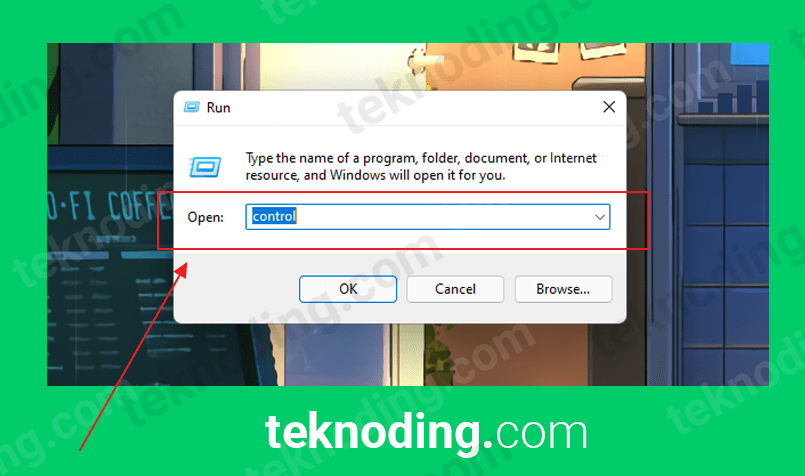
Cara kedua untuk mengakses Control Panel, yaitu lewat perintah di jendela Run. Kalian bisa buka Run, dengan menggunakan kombinasi tombol Windows + R di keyboard.
Selanjutnya ketikan “control”, lalu tekan Enter atau OK, secara otomatis Control Panel akan muncul di layar.
3. Buka Control Panel Windows 11 lewat Icon Desktop
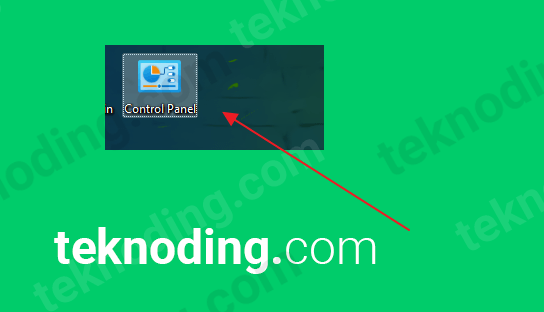
Cara ketiga, kalian bisa buka Control Panel lewat Icon Desktop Shortcut, dengan cara berikut:
- Buka Start Menu, lalu pergi ke Settings.
- Selanjutnya pilih Personalization > lalu pilih Themes > pilih Desktop icon settings.
- Setelah itu ceklist pada bagian Control Panel, untuk memunculkan ke layar desktop.
- Sekarang, kalian bisa akses Control Panel dengan cepat, hanya dengan 1 klik saja.
4. Buka Control Panel Windows 11 lewat Command Prompt (CMD)
Berikut cara buka control panel lewat cmd:
- Buka Command Prompt dengan cara mengetikkan “Command Prompt” di kotak pencarian di Taskbar.
- Setelah jendela Command Prompt terbuka.
- ketik “control” dan tekan Enter.
- Control Panel akan secara otomatis terbuka.
5. Buka Control Panel Windows 11 via Windows PowerShell
Berikut cara masuk control panel lewat Windows PowerShell:
- Buka Windows PowerShell dengan mengetikkan “Windows PowerShell” di kotak pencarian di Taskbar.
- Setelah jendela PowerShell terbuka.
- Ketik “control” dan tekan Enter.
6. Buka Control Panel Windows 11 via File Explorer
Berikut cara memunculkan control panel di laptop windows 11/11:
- Buka File Explorer dengan menekan tombol “Windows” + “E” lewat keyboard.
- Di bagian atas alamat File Explorer, ketik “Control Panel” dan tekan Enter.
- File Explorer akan membuka Control Panel secara otomatis.
7. Buka Control Panel Windows 11 via Settings
- Klik ikon “Start” di Taskbar, lalu klik ikon “Settings” (ikon roda gigi).
- Di jendela Settings, ketik “Control Panel” di kotak pencarian.
- Lalu pilih Control Panel dari hasil yang muncul.
Itulah dia artikel tentang bagaimana cara membuka control panel di Windows 11. Semoga bisa membantu kalian.